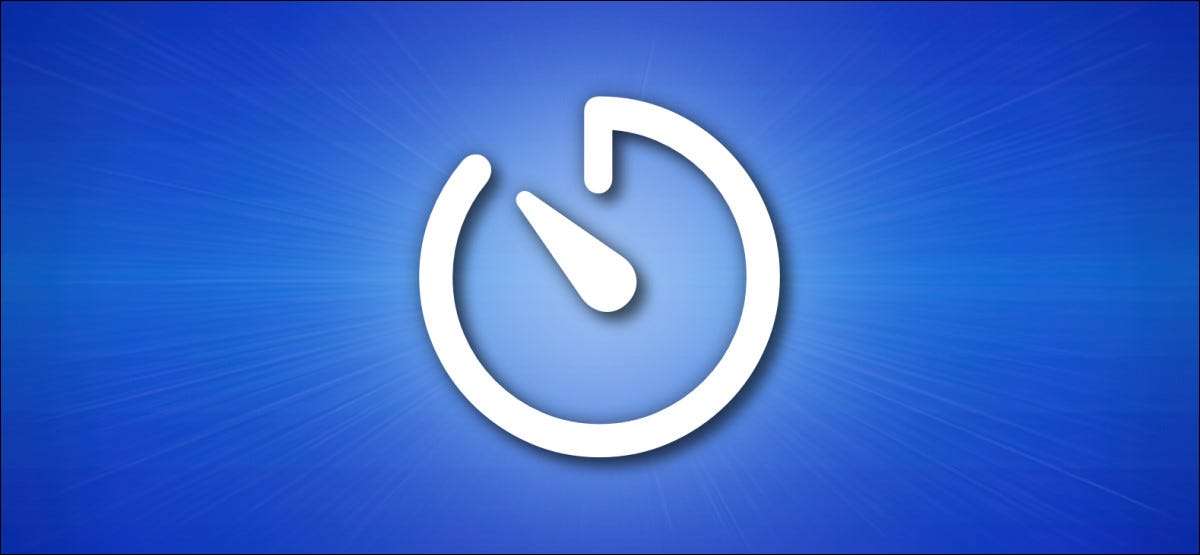
Щоб встановити таймер на вашому iPhone або iPad, ви, як правило, може використовувати додаток годинника. Але є два швидше способи встановлення таймера на пристрої Apple, і ми покажемо вам, як це зробити.
Як швидко встановити таймер за допомогою центру керування
Контрольний центр На iPhone або iPad забезпечує швидкий доступ до багатьох перемикачів та функцій. Ви можете знайти значок таймера в центрі керування на iPhone (але не на iPad) за замовчуванням. Якщо ви не можете знайти кнопку таймера в центрі керування, ви можете додати його за допомогою програми "Налаштування".
По-перше, відкрийте "Налаштування" на своєму iPhone або iPad.

У налаштуваннях натисніть "Центр керування", а потім прокрутіть вниз і торкніться кнопки "Плюс" ("+") поруч із опцією "Таймер". Це додасть кнопку таймера до дна центру керування.
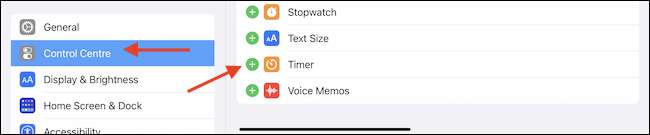
Щоб змінити порядок піктограм керування центром, торкніться і перетягніть значок меню (три-лінійний значок) поруч з ними.
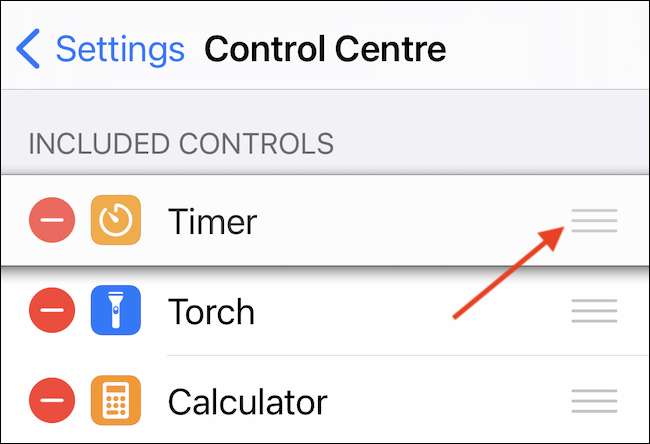
Тепер, коли контроль таймера був доданий до центру управління, настав час використовувати його.
На вашому iPhone або iPad, проведіть пальцем у верхньому правому куті екрана Відкритий центр управління . Якщо ви використовуєте старший iPhone, проведіть пальцем у нижній частині екрана.
Пов'язані: Як використовувати Control Center на вашому iPhone або iPad

Тепер натисніть та утримуйте кнопку таймера. (Просто натиснувши значок таймера, відкриє розділ таймера в додатку годинника.)

Ви побачите спливаюче вікно з вертикальним датчиком, що покриває екран. Використовуючи палець, ви можете провести вгору і вниз, щоб встановити інтервал таймера. Це спливаюче вікно не дозволяє встановлювати власні таймери. Ви можете вибрати лише від 1 до 4 хвилин, за 5 хвилин, за 10 хвилин, за 15 хвилин, за 20 хвилин, за 30 хвилин, 45 хвилин, 1-годинну або 2-х годинну інтервалів.
Після вибору потрібного часу торкніться кнопки "Пуск".
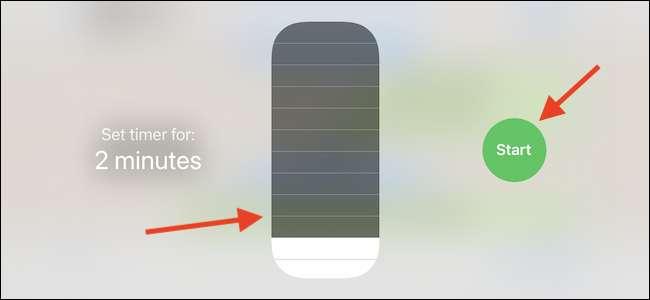
Оскільки таймер тикає, ви побачите залишок часу у верхній частині екрана.
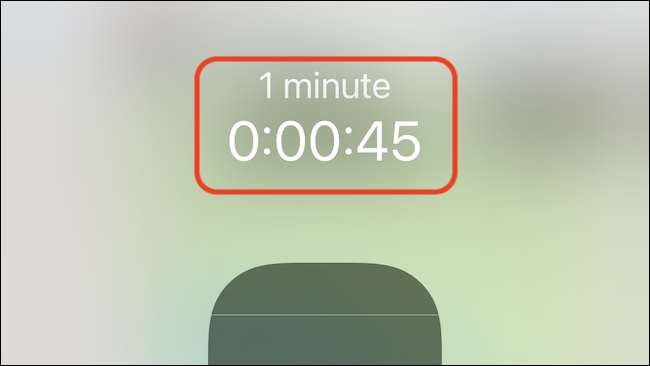
Якщо ви хочете залишити цей спливаючий екран, торкніться розмитості навколо слайдера, і ваш таймер продовжуватиме працювати у фоновому режимі. Якщо ви хочете повернутися до неї пізніше, знову відкрийте контрольний центр та натисніть та тримайте анімаційний жовтий значок таймера.

Якщо вам подобається, ви можете призупинити таймер, натиснувши кнопку "Пауза".
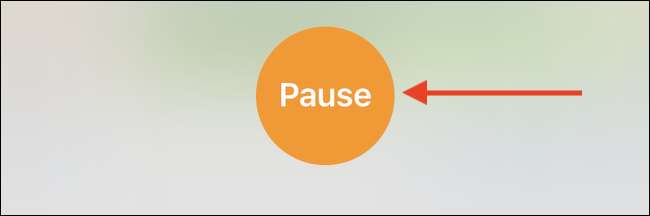
Потім натисніть "Резюме", щоб його знову. Коли закінчується таймер, ви можете встановити інший за допомогою того ж методу.
Як швидко встановити таймер за допомогою Siri
Хоча Control Center дозволяє швидко встановити таймер, ви можете вибрати лише один із попередньо встановлених варіантів. Що робити, якщо ви хочете встановити 12-хвилинний таймер макаронів? Ну, один спосіб зробити це, запитуючи Siri.
На вашому iPhone або iPad, виховувати сирі . Якщо у вас вже є аго Ей Siri функції, все, що вам потрібно зробити, це сказати "Ей siri". Ви також можете натиснути та утримувати бічну кнопку на своєму iPhone або iPad (яка однакова кнопка, яку ви використовуєте, щоб розбудити ваш iPhone або iPad).
Пов'язані: Як налаштувати та використовувати Siri на iPhone
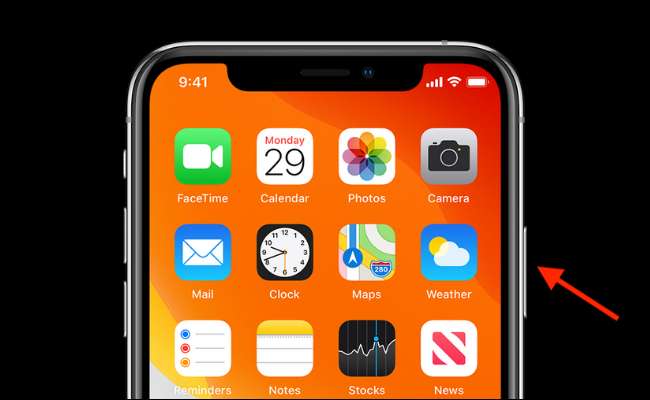
Коли Siri готовий, просто скажіть, "встановіть 12-хвилинний таймер". Siri дасть вам підтвердження звуку, і ви побачите відлік часу таймера у верхній частині екрана.
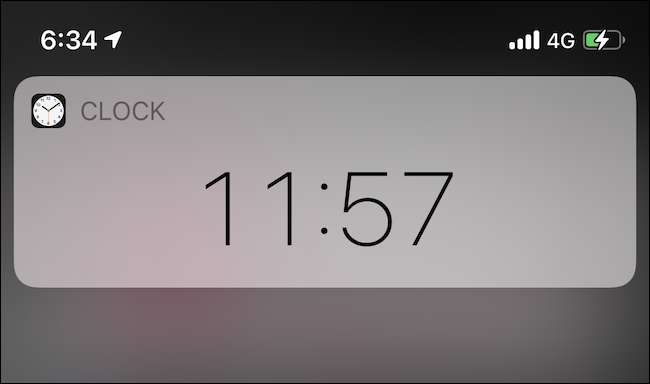
Щоб відстежувати свій таймер, скажімо, "Покажіть свій таймер" до Siri. Щоб скасувати таймер, просто скажіть: "Скасувати мій таймер".
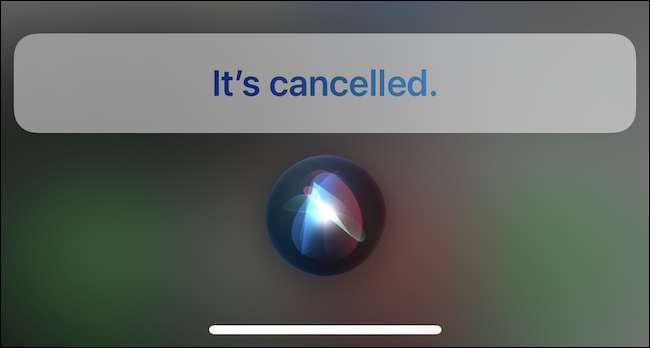
На жаль, iPhone, iPad, і Apple Watch обмежують вас до одного таймера одночасно. Якщо ви хочете одночасно встановити кілька таймерів, вам доведеться Використовуйте домашній пот або інша система Smart Speaker Like Amazon echo .
Пов'язані: 16 Apple HomePod Поради та трюки, які потрібно знати







